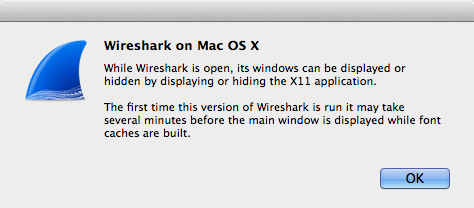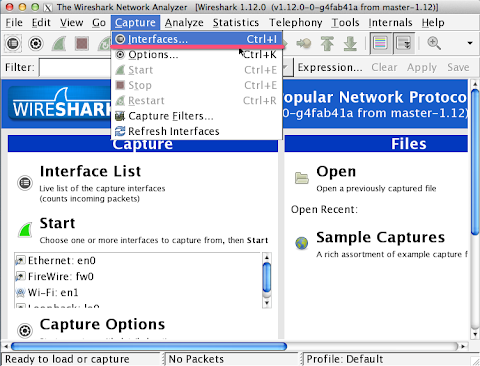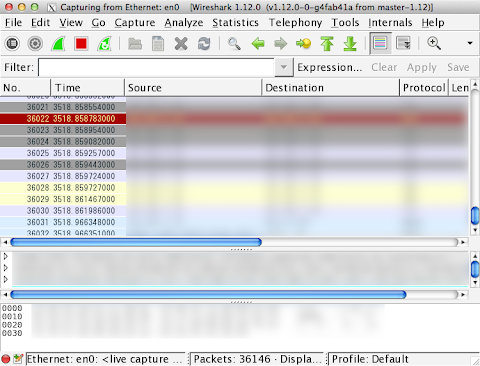Mac OS X がどの IP アドレスにアクセスしているか調べる必要があったので、その備忘録です。 OS のバージョンは Mac OS X Mavericks です。
OS や アプリケーション等がどういう通信をしているかを調べることを「パケット・キャプチャ」といいます。そしてそれを調べるパケット・キャプチャの定番ソフトは Wireshark です。
このソフトは X11 を使用しているので、 XQuartz のインストールが必要です。 X11 は Mac OS X 10.7 Lion 以前ではプリインストールされていたのですが、 Mountain Lion から別途インストールが必要になったようです。ややこしいので XQuartz をインストールすれば、 X11 が使えるようになると覚えておくことにします。ちなみに X11 は UNIX 系のアプリケーションに GUI を提供する仕組みです。
まずは XQuartz をダウンロード。以下のページから、 XQuartz-x.x.x.dmg をダウンロード。今日現在バージョンは 2.7.7 でした。
→ XQuartz
次に Wireshark のダウンロード。
→ Wireshark
それそれインストールします。注意点は XQuartz をインストールしたら必ず、再起動または再ログインすること。そして Wireshark をダイアログも出ますが、初回はインストールして起動してから画面が出てくるまですごく時間がかかるので、根気よく待つことです。ダイアログにも英語で書いてありました。わたしは起動しないからと何回か強制終了させてしまいました。諦めて放置してたらいきなり画面が出てきてびっくりしました。
起動したら、メニューから「 Capture 」→「 Interfaces 」でパケット・キャプチャが開始されます。
こんな感じでパケット・キャプチャできました。目的も無事に果たせました。